Word自动目录更新,长文档管理更高效
时间:2025-08-21 22:31:53 392浏览 收藏
各位小伙伴们,大家好呀!看看今天我又给各位带来了什么文章?本文标题是《Word自动目录更新,长篇文档管理更轻松》,很明显是关于文章的文章哈哈哈,其中内容主要会涉及到等等,如果能帮到你,觉得很不错的话,欢迎各位多多点评和分享!
答案:Word自动目录的核心是正确使用标题样式,确保标题应用“标题1”“标题2”等内置样式而非手动格式,通过“引用”→“目录”插入自动目录,内容变动后右键“更新域”并选择“更新整个目录”以同步结构和页码,配合导航窗格、交叉引用、样式窗格等功能可大幅提升长篇文档处理效率。
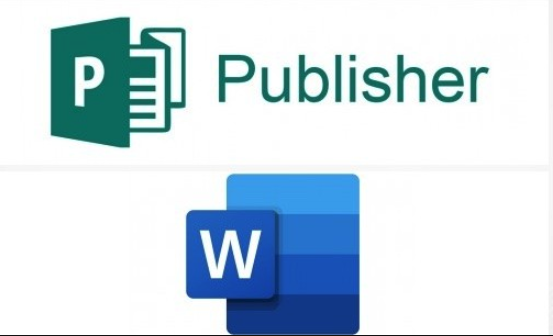
Word文档的自动目录更新功能,简直是长篇文档管理者的福音。它能帮你从繁琐的手动目录维护中彻底解放出来,每次内容或页码变动,只需轻点几下,目录就能自动同步,大大提升效率,减少错误。这东西,用好了就是生产力倍增器,用不好,那真是能把你逼疯。
解决方案
要让Word自动目录乖乖听话,核心秘诀就一个:样式。
首先,确保你的文档内容都应用了Word内置的“标题1”、“标题2”、“标题3”等标题样式。这是自动目录识别章节层级的唯一标准。别用手动加粗、调字号的方式来“伪装”标题,那样目录是抓不住的。
内容样式设置好后,生成目录就很简单了:
- 将光标放在你想要插入目录的位置(通常是文档开头)。
- 切换到“引用”选项卡。
- 点击“目录”按钮,然后选择一个你喜欢的自动目录样式(比如“自动目录1”或“自动目录2”)。
这样,一个基于你文档标题样式的自动目录就生成了。
当你的文档内容发生变化,比如增删了章节、调整了顺序,或者页码变动了,更新目录也异常简单:
- 在目录上点击右键,选择“更新域”。
- 弹出的对话框中,你可以选择“只更新页码”(如果只是内容增减导致页码变动,标题结构没变),或者“更新整个目录”(如果增删了章节、改变了标题文字或层级)。
- 点击“确定”,目录就会根据最新的文档内容自动更新了。
我常说,Word里最被低估但又最能救命的功能,自动目录绝对算一个。它能让你把精力放在内容创作本身,而不是无休止的格式调整上。
为什么我的Word目录更新后总是不对劲?
你可能遇到过这样的情况:辛辛苦苦写完报告,更新目录,结果发现有的标题没进去,有的层级乱了套,甚至页码也对不上。这简直是能把人逼疯的场景。出现这种“不对劲”的情况,最常见的原因往往是样式使用不规范。
很多时候,我们为了省事或者不熟悉,会直接手动调整文字大小、加粗,来“模拟”标题效果。比如,把一段文字字体调大、加粗,然后以为它就是标题了。但Word的自动目录是“认样式不认格式”的。它只识别那些明确应用了“标题1”、“标题2”等内置标题样式的文本。如果你只是手动改了外观,Word会认为那只是普通文本,自然不会把它包含进目录里。
另一个常见问题是,更新目录时,你可能只选择了“只更新页码”。如果你的文档结构,比如增删了新的章节,或者修改了某个章节的标题文字,那么只更新页码是不会把这些结构性变化反映出来的。这时候,你必须选择“更新整个目录”,才能让目录完全同步最新的文档结构。
还有一种情况,是文档里可能存在一些“隐藏”的格式问题,比如你复制粘贴的内容带入了奇怪的格式,或者不小心给某个标题应用了错误的样式。这时候,你可以打开Word的“显示/隐藏编辑标记”(那个像P一样的符号),看看文本的实际格式标记,或者使用“样式检查器”来诊断问题。说白了,目录的准确性,完全取决于你文档内部的“骨架”——也就是样式的正确应用。
Word自动目录如何自定义样式,让文档更专业?
虽然Word自带的目录样式已经很方便,但有时候,为了配合文档整体的视觉风格,或者满足特定的出版要求,你可能需要对自动目录的样式进行一番“装修”。这其实比你想象的要灵活得多。
要自定义目录样式,最直接的方式是在插入目录时,选择“自定义目录”选项,或者在已生成的目录上右键,选择“编辑域”,然后点击“目录”按钮进入“目录”对话框。在这里,你会看到“修改”按钮。
点击“修改”,你会看到一系列名为“目录1”、“目录2”的样式。这些样式分别对应你文档中“标题1”、“标题2”等层级在目录中的显示样式。比如,“目录1”控制着一级标题在目录中的字体、字号、颜色、缩进等。你可以逐个选择这些样式,然后点击“修改”按钮,进入熟悉的“修改样式”对话框。在这里,你可以调整字体、段落、制表位(比如页码前的点点点,就是通过制表位控制的)等等。
例如,如果你想让一级目录的字体更大,颜色更醒目,而二级目录则稍微缩进,字体小一号,都可以在这里精细调整。通过这种方式,你可以让目录的视觉效果与文档内容完美融合,看起来更专业、更统一。我个人特别喜欢调整制表位和页码的对齐方式,这能让目录看起来整洁又清晰。别小看这些细节,它们直接影响读者对文档的第一印象。
在长篇文档中,除了自动目录还有哪些Word功能可以提高效率?
处理长篇文档,自动目录固然是核心,但Word里还有不少“隐藏”的宝藏功能,能进一步提升你的工作效率,避免在海量文字中迷失方向。
我最常用的,除了目录,就是导航窗格。你可以在“视图”选项卡下勾选“导航窗格”。一旦你的文档使用了标题样式,这个窗格就会自动显示文档的结构大纲。你可以像浏览文件目录一样,快速点击跳转到任何章节,甚至拖动标题来调整章节顺序,文档内容也会跟着移动。这对于大型报告或书籍来说,简直是神来之笔,大大节省了滚动查找的时间。
再来就是交叉引用。如果你文档里有大量的图表、表格或者需要频繁引用的章节,手动更新它们的编号和页码简直是噩梦。通过“引用”选项卡下的“交叉引用”功能,你可以插入对标题、图表、表格等的引用。当这些项目的位置或编号发生变化时,只需更新域,引用内容就会自动同步。这比手动输入“详见第XX页图X”要靠谱太多了,尤其是在文档还在频繁修改阶段。
此外,样式窗格(快捷键Alt+Ctrl+Shift+S)也是个好东西。它能让你一眼看到文档中所有已应用的样式,并快速切换、修改样式。对于保持文档格式统一性,特别是多人协作时,这简直是规范化管理的利器。最后,别忘了批注和修订功能,这在团队协作和审阅长篇文档时非常关键,能清晰地追踪修改痕迹和沟通意见,避免混乱。这些功能组合起来,才能真正让Word成为你管理长篇文档的强大助手。
理论要掌握,实操不能落!以上关于《Word自动目录更新,长文档管理更高效》的详细介绍,大家都掌握了吧!如果想要继续提升自己的能力,那么就来关注golang学习网公众号吧!
-
501 收藏
-
501 收藏
-
501 收藏
-
501 收藏
-
501 收藏
-
149 收藏
-
197 收藏
-
344 收藏
-
148 收藏
-
480 收藏
-
165 收藏
-
439 收藏
-
453 收藏
-
450 收藏
-
405 收藏
-
492 收藏
-
345 收藏
-

- 前端进阶之JavaScript设计模式
- 设计模式是开发人员在软件开发过程中面临一般问题时的解决方案,代表了最佳的实践。本课程的主打内容包括JS常见设计模式以及具体应用场景,打造一站式知识长龙服务,适合有JS基础的同学学习。
- 立即学习 543次学习
-

- GO语言核心编程课程
- 本课程采用真实案例,全面具体可落地,从理论到实践,一步一步将GO核心编程技术、编程思想、底层实现融会贯通,使学习者贴近时代脉搏,做IT互联网时代的弄潮儿。
- 立即学习 516次学习
-

- 简单聊聊mysql8与网络通信
- 如有问题加微信:Le-studyg;在课程中,我们将首先介绍MySQL8的新特性,包括性能优化、安全增强、新数据类型等,帮助学生快速熟悉MySQL8的最新功能。接着,我们将深入解析MySQL的网络通信机制,包括协议、连接管理、数据传输等,让
- 立即学习 500次学习
-

- JavaScript正则表达式基础与实战
- 在任何一门编程语言中,正则表达式,都是一项重要的知识,它提供了高效的字符串匹配与捕获机制,可以极大的简化程序设计。
- 立即学习 487次学习
-

- 从零制作响应式网站—Grid布局
- 本系列教程将展示从零制作一个假想的网络科技公司官网,分为导航,轮播,关于我们,成功案例,服务流程,团队介绍,数据部分,公司动态,底部信息等内容区块。网站整体采用CSSGrid布局,支持响应式,有流畅过渡和展现动画。
- 立即学习 485次学习
